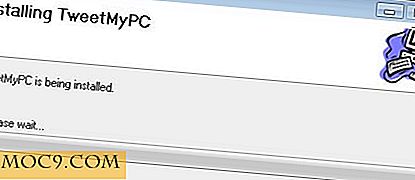Feh: Billedfremviser til din terminal
Feh image viewer til Linux er et kraftfuldt værktøj, der kan vise dine billeder på en række måder. Den kører i X-skærmserveren fra kommandolinjen og bruger tilstande til at forberede layoutet af en eller flere filer. Hvis du er på udkig efter en letbilledbilledviser, der er tilgængelig fra terminalen, er Feh den eneste til dig.
Installation
Der er et par måder, du kan installere Feh på. For større Linux / BSD-distributioner, brug følgende kommandoer.
Arch Linux:
sudo pacman -S feh
Debian og Ubuntu:
sudo apt-get install feh
FreeBSD og OpenBSD:
pkg installere feh
Eller du kan downloade kilden med git og bruge make og make install at installere programmet.
Relateret : 6 Lette Qt Image Viewers til Linux
Slideshow
Diasshow er Fehs standardoperation. Når du indtaster en mappe og indtaster feh i kommandolinjen, starter feh et diasshow af alle billederne i den pågældende mappe.
Det åbner et nyt vindue og begynder med det første genkendelige emne, der er opført i mappen, og viser hvert billede af sig selv i det nye vindue. Du kan derefter bladre gennem diasshowet med dine piletaster. Se hvad det gør for den lille liste, der vises her:

Filen "cleancat.jpeg" er det første emne alfabetisk i "katten" -kataloget, så det er hvad Feh placeres i sit nye vindue. Hvis du skulle rulle gennem de fire billeder i listen, ville Feh fortsætte forbi det endelige billede og starte igen øverst.
Montage
Nogle gange er diasshowfunktionen ikke nok. Når du vil se mere end et billede på én gang, tilbyder Feh flere muligheder, der begynder med Montage-tilstand.
Du kan vise en montage i et nyt vindue ved at indtaste feh -m . Denne kommando viser en liste over miniaturebilleder, som du enten kan se eller gemme.

Hvis du vil have miniaturebilleder af en bestemt størrelse, kan du tilføje noget som - --thumb-height 150 --thumb-width 200 til din kommando. Disse muligheder indstiller dine miniaturestørrelser henholdsvis til en højde på 50 pixels hver og 80 pixels hver. Ændre højde- og breddepunkterne, som du finder passende.
Hvis du vil være præcis, kan du også sende parameteren --ignore-aspect til Feh i din kommando. Dette vil tvinge Feh til at ignorere billedformatet på dit billede og overholde den specifikke højde og bredde, du har angivet med de foregående parametre.
Du kan også ændre højden og bredden af hele din montage ved at angive --limit-height pixels og --limit-width pixels i din kommando.
Indeks
Indeks tilstand giver lidt mere detaljer end Montage gør. Det viser også en samling af dine billeder 'miniaturebilleder, men det placerer filnavne og andre beskrivelser under hvert billede.
Kommandoen feh -i vil give dig følgende som en standard udskrivning.

Hvis du vil være mere specifik med dine beskrivelser, kan du bruge --index-info operatøren som vist i det følgende billede.

Kommandoen feh -i --index-info '%hx%w-%n' viser højden (% h), bredden (% w) og filnavnet (% n) som beskrivelsen. Du kan finde den fulde liste over beskrivere på Feh man siden ved at skrive man feh til din terminal og søge efter "FORMAT SPECIFIERS" med / efter at manuel åbner.
Miniature
Miniaturtilstanden ser ud til at være identisk med indeksindstillingen, og den accepterer de samme parametre, der er beskrevet ovenfor. Den eneste forskel er, at du kan klikke på en miniature og åbne det pågældende billede i et nyt vindue.
Indtast miniature-tilstand med feh -t .
multiwindow
Multivindow-tilstand giver dig mulighed for at åbne alle filer i din mappe i separate vinduer.
Prøv det med feh -w . Se resultatet nedenfor:

Du kan se fra dette skærmbillede, at ved hjælp af Multiwindow-tilstand i et flisebelægningsvindue kan hurtigt blive overfyldt. Selvom du bruger en ikke-tiling vindue manager, kan en stor mappe nemt fylde din skærm. Vær forsigtig, når du åbner mere end et dusin filer med Feh på denne måde.
Liste
Feh kan fungere som mere end blot en billedfremviser. Listemodus er en del af denne funktion.
feh -l giver dig den slags output du ser nedenfor.

Når du bruger listemodus, vil du se en udgang svarende til ls kommandoen. Skærmbilledet ovenfor viser, hvordan lignende kommandoer er.
Listemodus overgår ls dog ved at gøre det nemt at se format, højde og bredde og pixels af hvert billede i din mappe.
Konklusion
Nu skal du have den viden, der er nødvendig for at rive gennem et par billedkataloger alene. Spil rundt med de forskellige parametre, der præsenteres her, og sørg for at udnytte Fehs grafiske og listeløsninger, når du går.